Top 3 módon visszaállítani az iPhone-képeket a visszaállítás után
Az iPhone visszaállítása az egyik legjobb módszer a sok probléma megoldására, az egyetlen hátránya, hogy elveszítheti személyes adatait. Ha visszaállította iPhone-ját, és nem tudja az iPhone fényképek helyreállítása a visszaállítás után akkor olvassa tovább. Felsoroltuk a legjobb és megbízhatóbb módszereket az értékes emlékek visszaszerzéséhez. Ezek a módszerek az iPhone XS / XS Max / XR / X / 8/8 Plus / 7/7 Plus / 6S / 6 / SE / 5s / 5 modellekre alkalmazhatók, és támogatják az iOS 12 legújabb verzióját.
- 1. út: Helyreállítsa az iPhone fényképeket a visszaállítás után biztonsági másolat nélkül
- 2. út: Fotók szelektív helyreállítása a visszaállított iPhone-ból az iTunes biztonsági mentésekkel
- 3. út: Opcionálisan helyreállíthatja az iPhone fényképeket az iCloud biztonsági mentésekből történő visszaállítás után
- Extra tipp: Hogyan állítsuk vissza az iPhone gyári állapotát az iTunes használatával?
1. út: Helyreállítsa az iPhone fényképeket a visszaállítás után biztonsági másolat nélkül
Az egyik legjobb módszer az iPhone fényképeinek helyreállításáraa visszaállítás után biztonsági mentés nélkül a Tenorshare UltData eszközt használja. A Tenorshare UltData egy teljes helyreállítási eszköz, amely felhasználható fényképek, névjegyek, üzenetek és jegyzetek visszaállítására. Ha visszaállította iPhone-ját anélkül, hogy biztonsági másolatot készített volna fényképeiről, akkor ez a program a legjobb lövés. Kövesse ezeket a lépéseket a fényképek helyrehozásához a Tenorshare UltData segítségével.
- 1. lépés: Csatlakoztassa iPhone-ját a számítógéphez, és indítsa el az iPhone Data Recovery szoftvert. A szoftver észlelni fogja iPhone-ját, és megmutatja az interfészt a beolvasni kívánt adatok kiválasztásához. Ellenőrizheti a "Fotók" elemet, és kattintson a "Szkennelés indítása" gombra.
- 2. lépés: Most válassza a „törölt elemek megjelenítése” lehetőséget, és döntse el, hogy mi helyreállítható. A helyreállítás előtt megnézheti a képeket, és duplán kattinthat a teljes méret megtekintéséhez.

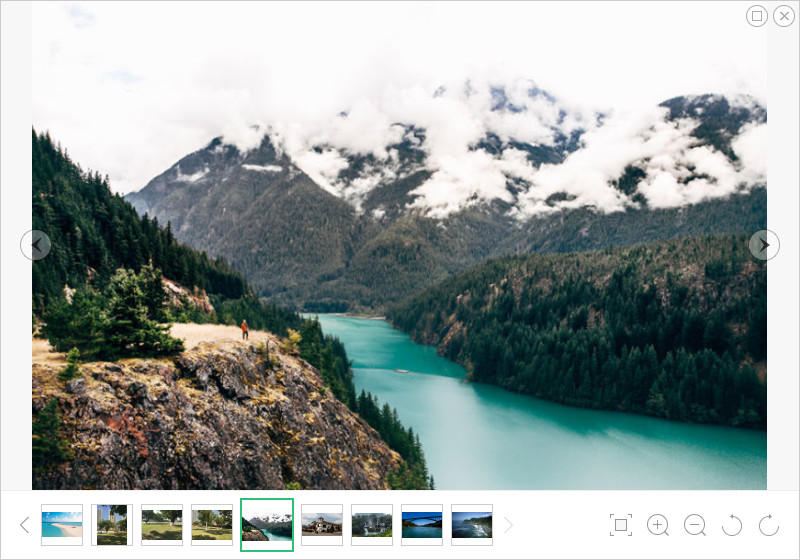
2. út: Fotók szelektív helyreállítása a visszaállított iPhone-ból az iTunes biztonsági mentésekkel
Sok oka van annak, hogy miért tenné valakitszelektíven visszaállíthatja a fényképeket az iTunes biztonsági mentésből, de a szomorú dolog az, hogy az iTunes használatával nem szabad megtenni. Az iTunes csak a teljes adatok teljes visszaállítását teszi lehetővé, de van egy alternatív mód is. A Tenorshare UltData használata megoldja ezt a problémát, ez egy fantasztikus eszköz. amely lehetővé teszi, hogy csak a fényképeket és az egyéb adatokat állítsa helyre, és ami a legérdekesebb, akkor is működik, ha az iPhone le van zárva vagy törött. Így állíthatjuk vissza a törölt fényképeket az iPhone készülékről a visszaállítás után, az iTunes biztonsági másolatának használatával a Tenorshare UltData segítségével.
- 1. lépés: Váltson az iTunes biztonsági mentési helyreállítási módjára és válassza az interfészből az iTunes biztonsági másolatot. Az iTunes biztonsági másolatából történő helyreállításhoz nem kell csatlakoztatni az eszközt.
- 2. lépés: A szkennelés befejeztével megtekintheti a fájlok előnézetét. Kiválaszthatja azokat az elemeket, amelyeket vissza szeretne állítani, majd kattintson a „Visszaállítás” gombra.
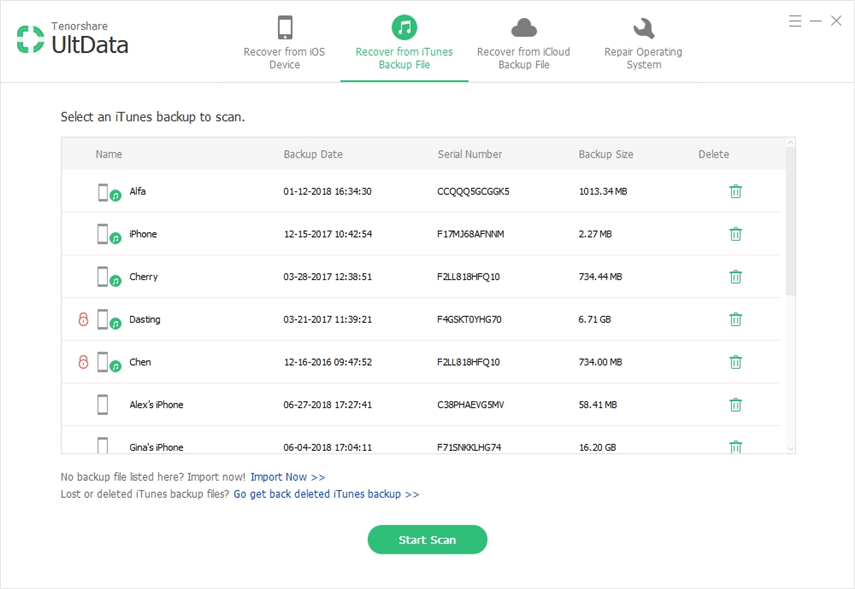
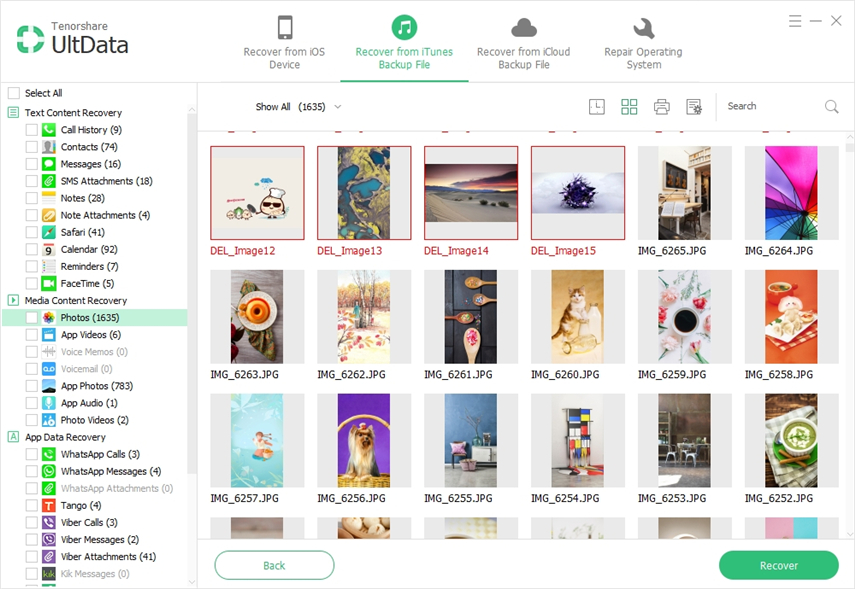
3. út: Opcionálisan helyreállíthatja az iPhone fényképeket az iCloud biztonsági mentésekből történő visszaállítás után
A Tenorshare UltData megoldást is kínálAz iPhone elvesztette a fényképeket az iCloud biztonsági másolatokkal kapcsolatos helyreállítási problémák után is, és a legjobb az egészben, hogy szelektíven visszaállíthatja az adatokat ezzel a módszerrel, amely hiányzik az iTunes és az iCloud biztonsági másolatokból. Ezért azt javasoljuk, hogy használja a Tenorshare szoftvert UltData mindenféle adat-visszakeresési probléma esetén. Így állíthatja vissza fényképeit a visszaállított iPhone-ból az iPhone Data Recovery eszköz használatával.
- 1. lépés: Indítsa el a programot a számítógépen, és válassza a „Helyreállítás az iCloudról biztonsági másolatfájlokból” lehetőséget. Jelentkezzen be az iCloudba az Apple id-fiókjával.
- 2. lépés: Miután bejelentkezett, megjelenik a biztonsági másolatok listája, válassza ki a megfelelő iCloud biztonsági másolatot, majd kattintson a "Tovább" gombra a szkennelni kívánt fájltípus, például "Fotók" kiválasztásához.
- 3. lépés: Indítsa el a letöltést a "Tovább" gombra kattintással, és várjon, amíg be nem fejeződik. Most megnézheti a fájlok előnézetét, és kiválaszthatja a helyrehozandó fájlokat is.
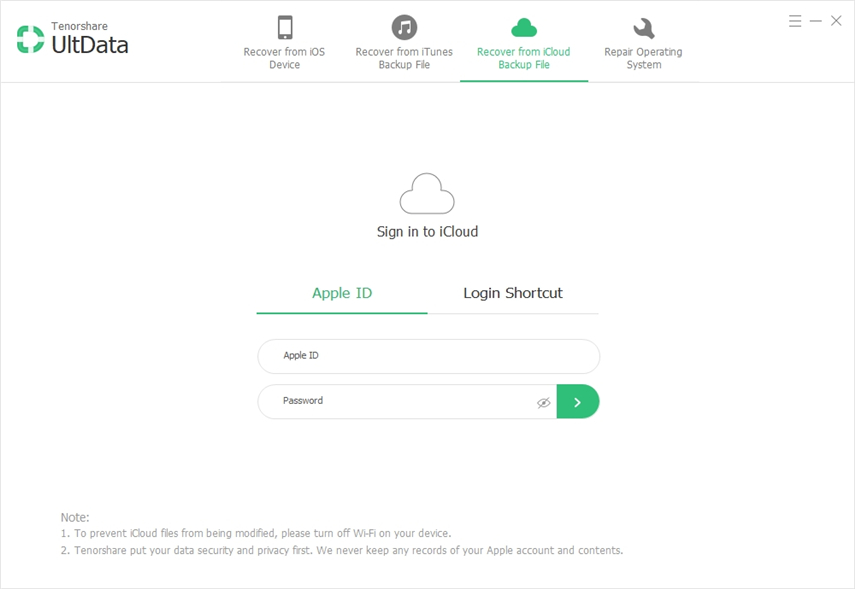
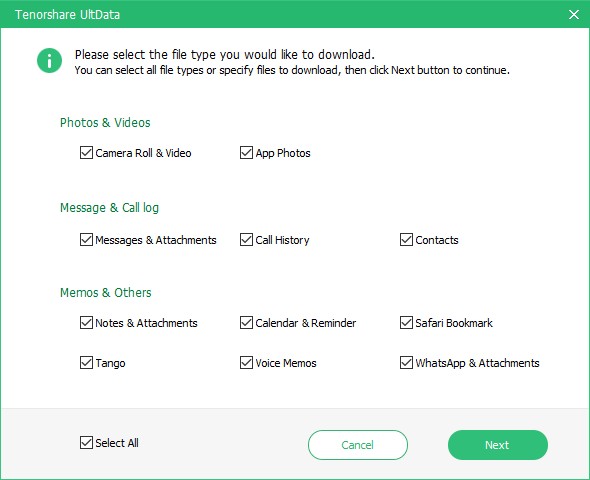
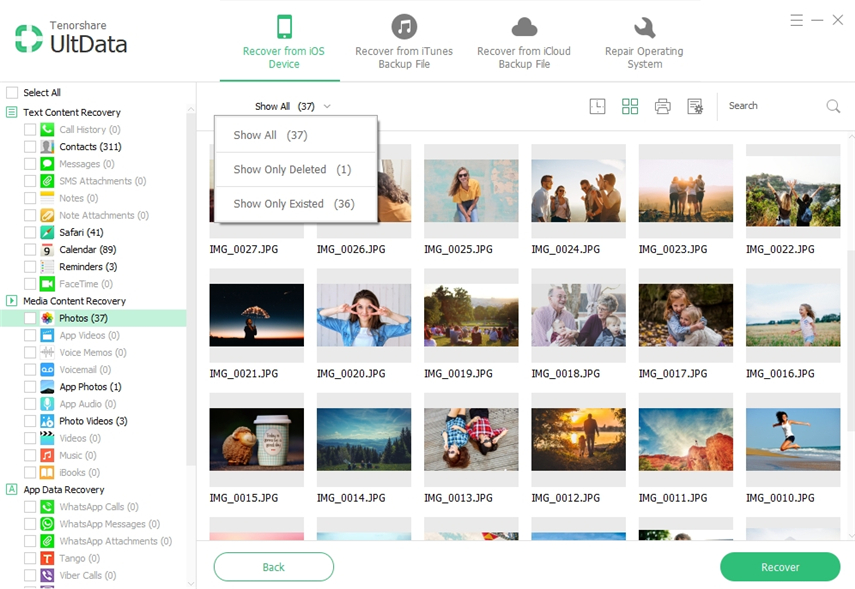
Extra tipp: Hogyan állítsuk vissza az iPhone gyári állapotát az iTunes használatával?
Ha problémákat tapasztal iPhone-ján ésnem tud megszabadulni, akkor az iPhone gyári visszaállítása a legjobb, ha visszaállítja az összes beállítást, és törli a személyes adatait is, ezért győződjön meg arról, hogy már korábban készített biztonsági másolatot. Az iTunes használatával ezt teheti meg:
- 1. lépés: Csatlakoztassa iPhone készülékét a számítógéphez, és indítsa el az iTunes alkalmazást.
- 2. lépés: Válassza ki iPhone-ját az iTunes felületről.
- 3. lépés: Kattintson az „Eszköz visszaállítása” elemre az összefoglaló panelen és erősítse meg a kiválasztást. A folyamat hamarosan elindul, és az iPhone újraindul, amint elkészült.
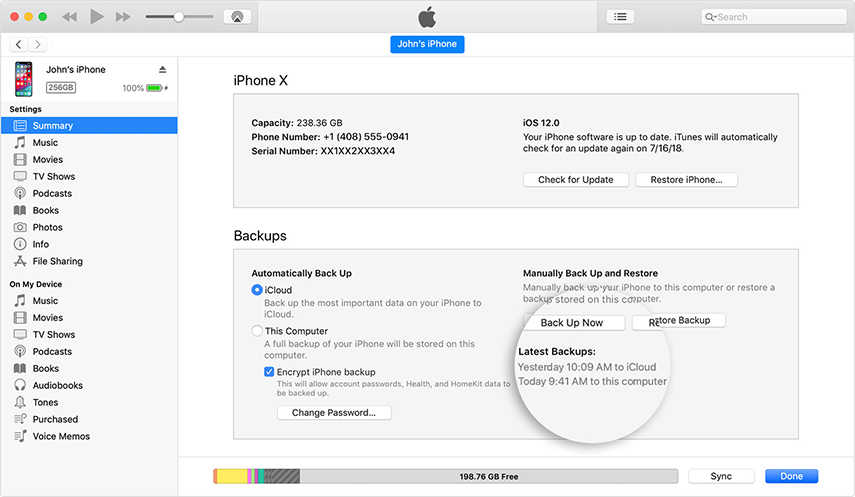

Ez volt a legjobb módszer, amellyel használhatjakönnyedén visszaállíthatja fényképeit és fontos adatait a visszaállított iPhone-ból, az iTunes nem teszi lehetővé az adatok szelektív visszaállítását, ezért bevezetünk néhány módszert is, amellyel mélyebben ellenőrizhetjük a biztonsági mentést és a helyreállítási folyamatot.









